
- •© Кашинский ю.И., Латушкин с.П.,
- •Введение
- •Глава 1. Общее описание и технология применения
- •1.1. Структура информации
- •1.2. Поисковые возможности
- •По дополнительным реквизитам:
- •1.3. Дополнительные функции
- •1.4. Основные понятия и действия
- •1.5. Запуск системы Эталон
- •1.6. Общие сведения по технологии работы
- •1.7. Требования к аппаратным ресурсам
- •Глава 2. Поисковые возможности
- •2.1. Общие сведения о поисковых возможностях системы
- •По дополнительным реквизитам:
- •2.2. Поиск конкретного правового акта
- •2.2.1. Поиск по поисковым реквизитам
- •2.2.2. Поиск по поисковым реквизитам
- •2.2.3 Поиск по поисковому реквизиту Дата принятия
- •2.2.4. Поиск по поисковому реквизиту Номер регистрации в Национальном реестре правовых актов Республики Беларусь
- •2.2.5. Дополнительные возможности поиска правового акта
- •2.3. Поиск правовой информации по тематике
- •2.3.1. Поиск информации по поисковому реквизиту
- •2.3.2. Поиск информации по поисковому реквизиту
- •2.3.3. Дополнительные возможности поиска информации по поисковым реквизитам Рубрики документа и Ключевые слова
- •2.3.4. Поиск информации по Словарю терминов и определений
- •2.3.5. Поиск информации по поисковому реквизиту Текст документа
- •2.4. Контекстный поиск в тексте документа
- •Глава 3. Работа с текстом
- •3.1. Просмотр текста документа
- •3.2. Гиперссылки в тексте документа
- •3.3. Контекстный поиск
- •3.4. Копирование текста документа
- •Копирование текста документа (фрагмента) в Windows-редактор
- •3.5. Цитирование
- •3.6. Вывод текста документа (фрагмента) на печать
- •3.7. Сохранение текста документа (фрагмента) в файл
- •3.8. Настройка параметров при работе с текстом
- •Параметры просмотра информации
- •Параметры оформления
- •Параметры страницы
- •3.9. Дополнительные параметры
- •Глава 4. Дополнительные пользовательские свойства
- •4.1. Работа со списками документов
- •4.1.1. Общие положения
- •4.1.2. Как отредактировать список
- •4.1.3. Как формировать списки документов
- •4.2. Сортировка документов в списках
- •4.2.1. Как осуществить сортировку правовых актов в списке
- •4.2.2. Быстрый просмотр текста
- •4.3. Междокументные связи
- •4.3.1. Как просмотреть междокументные связи
- •4.4. Вывод списка документов на печать
- •4.5. Сохранение информации в файл
- •4.6. Особенности сохранения информации в файл
- •Глава 5. Технология актуализации, настройка параметров и инсталляция
- •5.1. Инсталляция системы Эталон
- •5.1.1. Установка банков данных Общие сведения
- •5.1.2. Технология установки
- •5.1.3. Инсталляция клиентских рабочих мест
- •5.2. Актуализация информационных массивов эталонного банка данных правовой информации банка данных)
- •5.2.1.Технология актуализации
- •5.2.2. Просмотр списка новых поступлений.
- •5.3. Настройка параметров системы
- •5.3.1. Параметры просмотра информации
- •5.3.2. Параметры сортировки
- •5.3.3. Параметры оформления
- •5.3.4. Параметры страницы
- •5.3.5. Параметры печати
- •5.3.6. Другие параметры
- •Кашинский Юлий Иосифович, Латушкин Сергей Петрович,
- •Правовой информации
Глава 3. Работа с текстом
Настоящая глава освещает основные возможности, предоставляемые системой Эталон при работе с текстами документов. Подробно описывается, каким образом можно просмотреть списки документов, их предыдущие редакции и связи с другими правовыми актами. Приводится порядок действий при копировании текста в буфер обмена и в Windows-редактор. В главе можно ознакомиться с особенностями вывода документа (его фрагмента, карточки) в файл и на печать, установкой основных параметров при работе с текстом (просмотра, оформления, печати). Пользователь имеет возможность закрепить изученный материал, ответив на предложенные контрольные вопросы.
3.1. Просмотр текста документа
Текст документа в системе содержит последнюю редакциютекста правового акта в контрольном состоянии с информацией обо всех изменениях, которые он претерпел. Система ЭТАЛОН предоставляет пользователям широкие возможности работы с текстом документа.
Чтобы просмотреть текст документа, в активном окне списка документов следует сделать активным нужный документ и выполнить одно из следующих действий:
дважды щелкнуть левой клавишей мыши;
выбрать вкладку Текст документа;
нажать клавишу Enter (Ввод).
После чего на экране появится текст этого документа.
Необходимо заметить, что в режиме просмотра текста документа становятся активными кнопки панели инструментов Контекстный поиск и Найти далее… и пункты Главного меню Найти и Найти далее….
Все тексты в банке данных поддерживаются в контрольном состоянии.
В случае внесения изменений в документ, в тексте такого документа присутствует символ «» (см. рис. 16).

Рис. 16. Оформление части документа, в которую внесены изменения
Для просмотра предыдущих редакций документа (соответствующей его части) либо текста утратившего силу следует:
щелкнуть правой клавишей мыши и в появившемся на экране контекстном меню выбрать пункт Текст с историей (см. рис. 17);
нажать кнопку Текст с историей (
 )
на панели инструментов.
)
на панели инструментов.
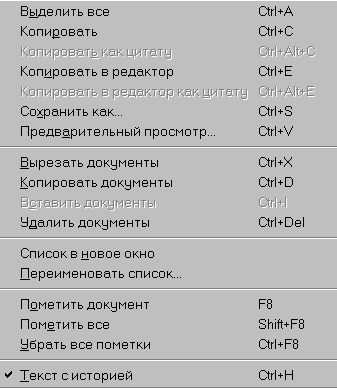
Рис. 17. Пункт Текст с историей контекстного меню
Если требуется во всех списках показывать тексты документов с историей, то рекомендуется установить флажок Показывать историю на вкладке Просмотр окна Параметры либо щелкнув кнопку Параметры панели инструментов.
При этом предыдущие редакции документа (соответствующих его частей) будут выделяться цветом, указанным во вкладке Оформление окна Параметры для элемента История в тексте документа.
Во всех списках, созданных и открытых после установки этого параметра, в текстах документов будут отображаться их предыдущие редакции, выделенные отступом вправо (см. рис. 18).
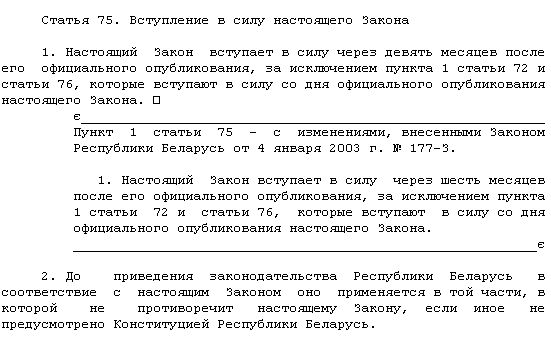
Рис. 18. Отображение текста документа с историей
3.2. Гиперссылки в тексте документа
В тексте документа содержится информация обо всех изменениях, которые претерпел документ (см. рис. 19).
Она представляет собой гипертекстовые ссылки, позволяющие просматривать тексты правовых актов, вносящих изменения в данный документ.
Для перехода по ссылке следует подвести к ней указатель мыши (указатель меняет форму на форму руки) и произвести одинарный щелчок по левой клавише.
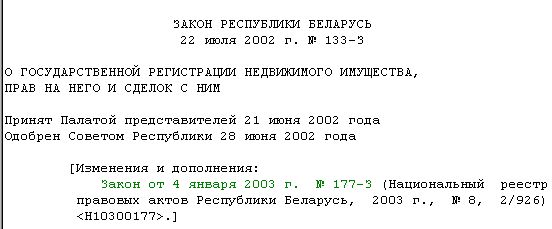
Рис. 19. Гиперссылки в тексте документа
Замечание. Для получения названия документа, на который указывает ссылка, следует подвести к ней указатель мыши и немного подождать появления названия.
Гипертекстовые ссылки выделяются цветом, указанным во вкладке Оформление окна Параметры, для элемента Ссылки в тексте документа (см. раздел Настройка параметров).
